windows10系统默认语言是中文,如果想要修改成英文或其他语言该怎么办呢,一起看看如何修改吧。
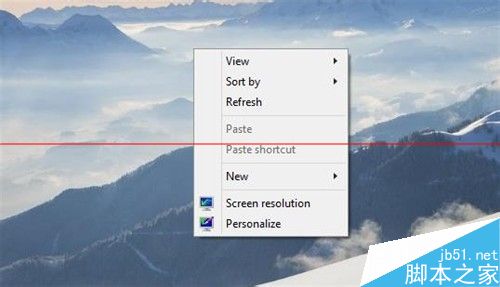
1、打开”开始菜单“进入”设置“

2、选择左下方的”时间和语言“选项

3、选择”区域和语言“选项

4、选择“English“

5、下载English语言包

6、点击”设置为主语言“

7、重新启动系统语言生效,系统界面显示English。

注意事项:设置完毕后需重启系统,系统语言才会生效。
相关推荐:
win10 build 9926开始菜单无响应怎么办?
Win10技术预览版现可下载使用新通用版Office
win10系统怎么切换平板模式?win10平板模式的使用方法
[下载]Win10技术预览版Build 9926下载地址( 含中文)
© 版权声明
THE END















